Sind Sie auf der Suche nach einer PushEngage Bewertung, um zu entscheiden, ob es der richtige Web-Push-Benachrichtigungsdienst für Sie ist?
PushEngage ermöglicht es Ihnen, automatisierte, gezielte Nachrichten an Ihre Abonnenten zu senden. Noch besser ist, dass Sie diese Benachrichtigungen innerhalb von Minuten einrichten können, ohne dass Sie einen Entwickler einstellen oder Code schreiben müssen.
In diesem Bericht über PushEngage werden wir sehen, ob es der richtige Web-Push-Benachrichtigungsdienst für Ihre WordPress-Website ist.
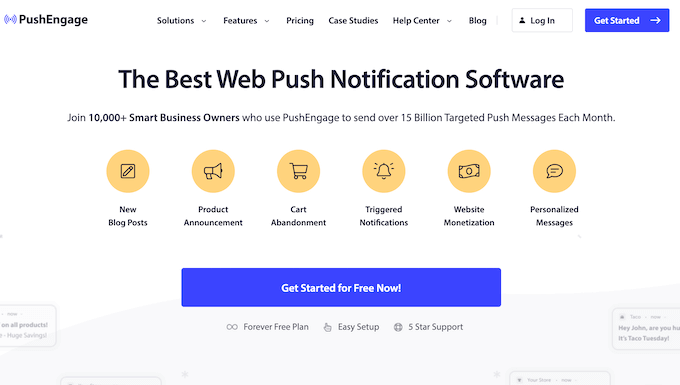
PushEngage Überprüfung: Warum es in WordPress verwenden?
PushEngage ist das beste Push-Benachrichtigungstool auf dem Markt. Es ermöglicht Ihnen, gezielte Push-Nachrichten an Besucher zu senden, nachdem sie Ihre Website verlassen haben.
Sie können PushEngage nutzen, um Abonnenten über neue WordPress-Blogbeiträge, Preissenkungen, Gutscheincodes und mehr zu informieren. Sie können Kunden sogar daran erinnern, dass sie ihren Einkaufswagen verlassen haben, um mehr Verkäufe zu erzielen.

PushEngage verfügt über leistungsstarke Funktionen, die Vermarkter lieben, wie A/B-Tests, automatisierte Drip-Kampagnen, intelligente Opt-in-Erinnerungen, ausgelöste Kampagnen und mehr.
Sie können sogar Benachrichtigungen im Voraus auf der Grundlage der Zeitzone planen, so dass Abonnenten Ihre Nachrichten dann erhalten, wenn sie online und bereit sind, sich zu engagieren.
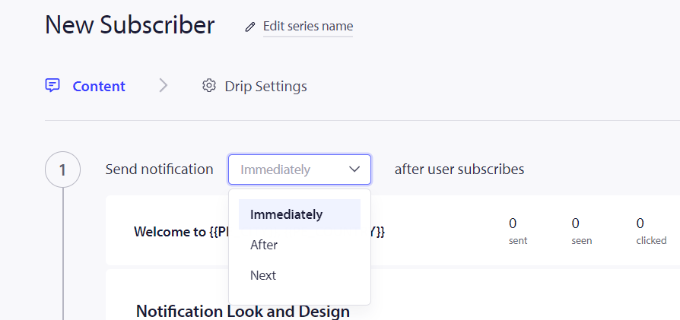
Außerdem können Sie jede Kampagne nachverfolgen und sogar den Return On Investment (ROI) für bestimmte Benachrichtigungen berechnen, indem Sie die Zielverfolgung nutzen.
Diese Erkenntnisse können Sie dann nutzen, um Ihre Web-Push-Nachrichten kontinuierlich zu verbessern und noch bessere Ergebnisse zu erzielen.
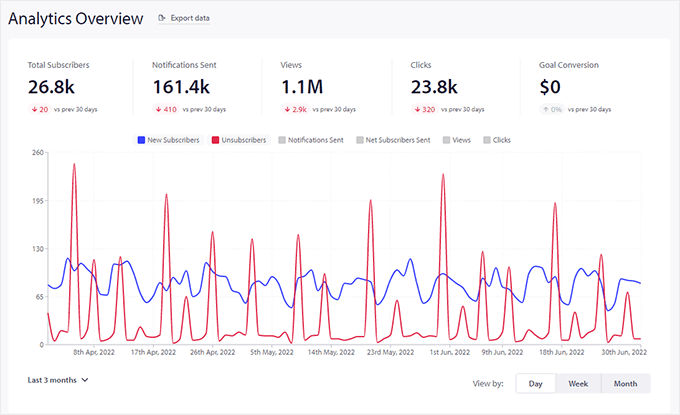
Wenn Sie gerade erst anfangen oder ein begrenztes Budget haben, können Sie das kostenlose PushEngage-Plugin aus dem WordPress-Repository herunterladen.
Dieses Plugin hilft Ihnen, PushEngage auf Ihrem WordPress-Blog oder Ihrer Website einzurichten.
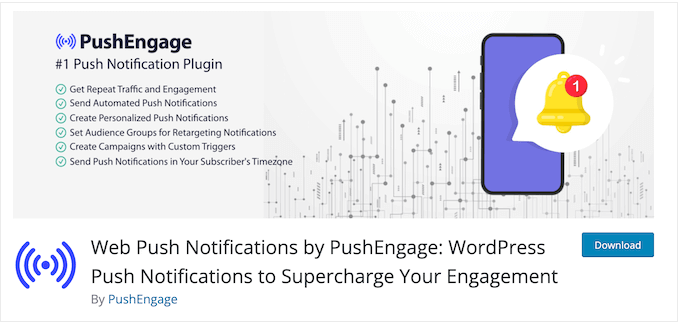
Es gibt auch einen begrenzten kostenlosen Plan, der Ihnen bis zu 200 Abonnenten und 30 Kampagnen pro Monat bietet.
Nachdem Sie Ihr kostenloses Konto eingerichtet haben, können Sie Push-Benachrichtigungen sowohl im WordPress-Dashboard als auch in Ihrem Online-PushEngage-Konto erstellen.
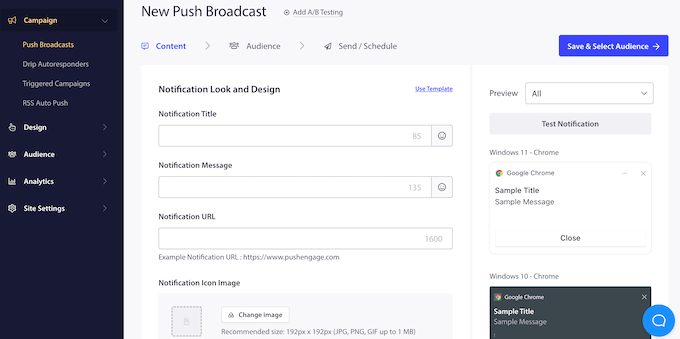
Wenn Sie jedoch Ihre Kampagnen planen, gezielte Benachrichtigungen erstellen, Ihre Ziele verfolgen oder andere leistungsstarke Funktionen freischalten möchten, müssen Sie auf eine Premiumlizenz von PushEngage upgraden.
PushEngage Überprüfung: Die richtigen Web-Push-Benachrichtigungen für Sie?
Mit der richtigen Web-Push-Benachrichtigungssoftware können Sie potenzielle Leads und Nutzer auf Ihre WordPress-Website zurückbringen. Dies kann den Traffic Ihres Blogs erhöhen und dazu beitragen, Abonnenten in zahlende Kunden zu verwandeln.
In diesem Artikel über PushEngage werden wir sehen, was es Ihrer WordPress-Website zu bieten hat.
1. Ein leicht zu bedienender Editor
PushEngage macht es einfach, Push-Benachrichtigungen für das Web und mobile Geräte zu erstellen, zu planen und zu versenden.
Um eine einfache Push-Kampagne zu erstellen, loggen Sie sich einfach in Ihr PushEngage-Konto ein und gehen Sie zu Campaign “ Push Broadcasts. Hier klicken Sie auf „Create New Push Broadcast“.
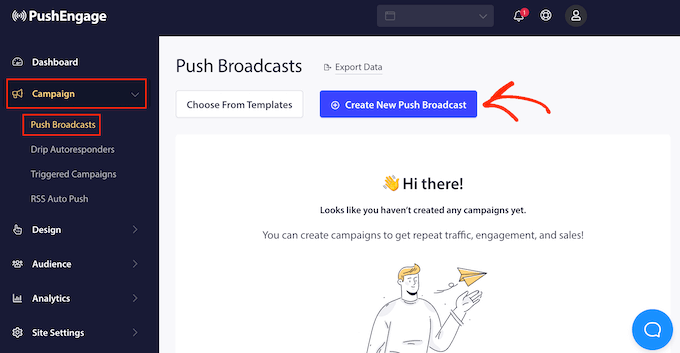
Sie können jetzt einfach einen Benachrichtigungstitel, eine Nachricht, eine URL, ein Symbol und ein Bild in den benutzerfreundlichen Editor von PushEngage eingeben.
Auf der rechten Seite des Bildschirms sehen Sie eine Live-Vorschau der Benachrichtigung.
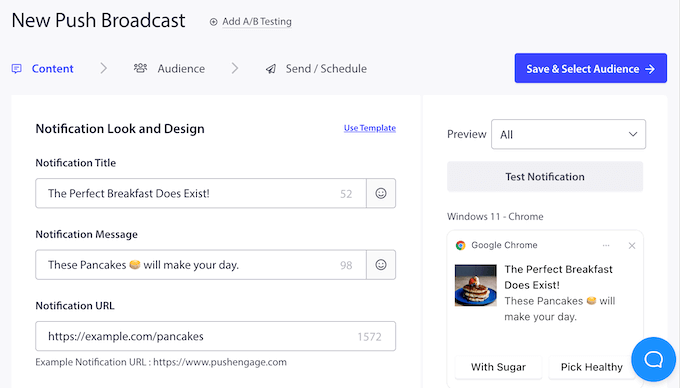
Hier sehen Sie, wie die Benachrichtigung auf den folgenden Betriebssystemen und Browsern aussehen wird:
- Windows 10 – Google Chrome
- Windows 8 – Google Chrome
- Windows 10 – Firefox
- macOS – Google Chrome
- Android – Google Chrome
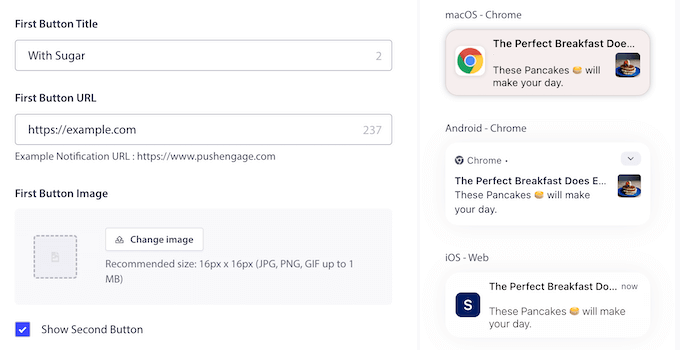
Auf diese Weise können Sie verschiedene Einstellungen ausprobieren, um herauszufinden, was Ihnen am besten gefällt.
2. Publikumsgruppen und Segmentierung
Unabhängig davon, ob Sie einen Online-Shop, einen persönlichen Blog oder eine Unternehmenswebsite betreiben, haben Sie oft verschiedene Gruppen von Nutzern mit spezifischen Interessen. Wenn Sie die gleiche allgemeine Push-Benachrichtigung an alle senden, werden Sie wahrscheinlich nicht die besten Klickraten erzielen.
Menschen neigen dazu, positiver auf Inhalte zu reagieren, die auf sie zugeschnitten sind.
Zunächst kann PushEngage Benachrichtigungen an Abonnenten auf der Grundlage von Datumsbereich, Standort, Sprache, Zeitzone, Gerätetyp und mehr senden. Dies ist ein einfacher Weg, um verschiedenen Nutzern personalisierte Inhalte zu zeigen.
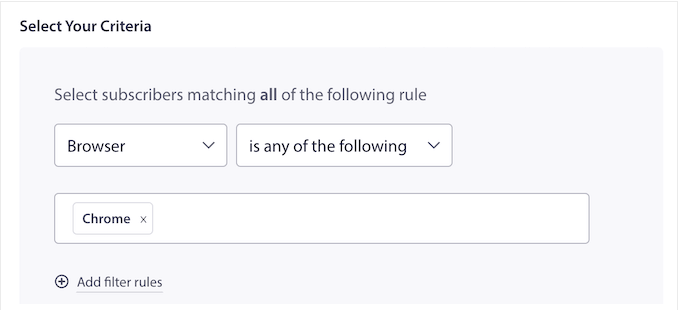
PushEngage kann Nutzer auch automatisch segmentieren, basierend auf der Seite, von der aus sie sich angemeldet haben, und den Seiten, die sie auf Ihrer Website besucht haben. Es kann dann personalisierte Push-Benachrichtigungen an diese verschiedenen Listen senden.
Nehmen wir zum Beispiel an, Sie erstellen ein Segment für eine Kategorie oder ein Tag in Ihrem WordPress-Blog. Wenn ein Besucher Ihre Benachrichtigungen von einer Seite mit der Kategorie Technologie abonniert, dann kann PushEngage ihn zu einer speziellen Liste hinzufügen und ihn jedes Mal benachrichtigen, wenn Sie einen neuen Technologie-Blog veröffentlichen.
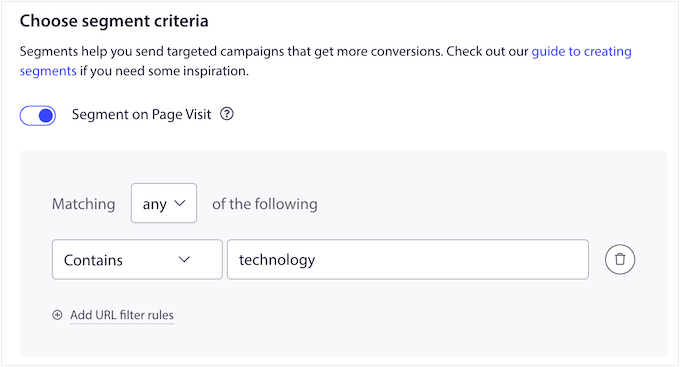
Es verfügt auch über eine PushEngage-Attribute-API, die es Ihnen ermöglicht, jedem Nutzer individuelle Informationen anzuzeigen. Zum Beispiel können Sie den Push-Nachrichten den Namen oder die Postadresse der Person hinzufügen.
Dies ist eine großartige Möglichkeit, die Aufmerksamkeit der Abonnenten mit dynamischen Inhalten zu wecken, auch wenn Sie etwas Code schreiben müssen, um diese erweiterte Funktion zu nutzen.
3. Ausgelöste Benachrichtigungen
Sie können auch Kampagnen erstellen, die durch ein bestimmtes Nutzerverhalten ausgelöst werden. Dies ist besonders nützlich, wenn Sie einen Online-Marktplatz betreiben, da Sie personalisierte Push-Benachrichtigungen über Produkte senden können, die der Käufer in seinem Warenkorb gelassen hat. Sie können ihnen sogar einen Gutschein anbieten, wenn sie den Bestellvorgang abschließen.
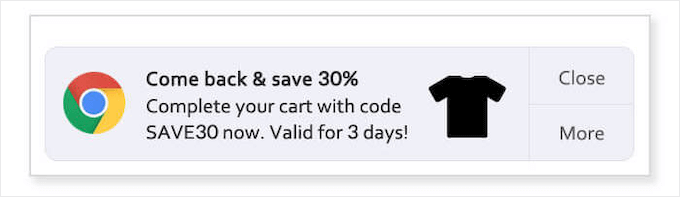
Auf diese Weise können Sie abgebrochene Einkäufe wiederherstellen.
Noch besser: Sie können diese Benachrichtigungen so anpassen, dass sie Informationen über den abgebrochenen Warenkorb enthalten. Dies kann Kunden dazu ermutigen, ihren Warenkorb erneut aufzurufen, indem sie an all die tollen Produkte erinnert werden, die sie kaufen wollten.
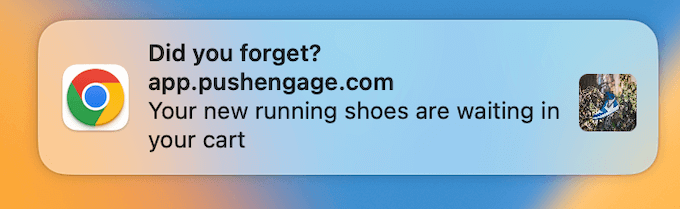
Eine weitere Option ist die Einrichtung von Benachrichtigungen, die ausgelöst werden, wenn jemand eine Seite besucht, ohne zu konvertieren. Dabei kann es sich um eine bestimmte Produktseite, eine Landing Page, die Anmeldeseite für Ihren E-Mail-Newsletter oder eine andere wichtige Seite auf Ihrer Website handeln.
4. Automatische Drip-Kampagnen
Drip-Benachrichtigungen sind automatisierte Nachrichten, die an Ihre Abonnenten gesendet werden. Sie eignen sich hervorragend zur Begrüßung neuer Nutzer oder um Abonnenten auf eine bestimmte Reise zu schicken.
Mit PushEngage können Sie alle Arten von automatisierten Drip-Benachrichtigungen erstellen. Sie könnten zum Beispiel eine Willkommenskampagne für neue Abonnenten erstellen oder Produkte basierend auf der Kaufhistorie des Kunden bewerben.
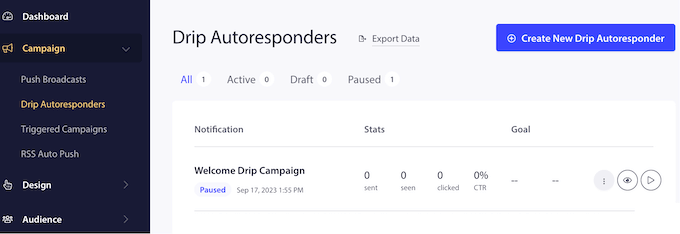
Richten Sie einfach eine Kampagne ein und PushEngage wird die Nachrichten automatisch an die Nutzer senden, die Ihren Kriterien entsprechen. Ähnlich wie bei automatisierten E-Mails können Sie so Ihre Abonnenten bei der Stange halten, ohne dass Sie viel zusätzliche Arbeit haben.
Zu Beginn können Sie jede Drip-Nachricht genauso erstellen wie eine normale Benachrichtigung. Geben Sie einfach einen Titel, eine Nachricht, ein Bild und alle anderen Informationen ein, die Sie in die Benachrichtigung aufnehmen möchten.
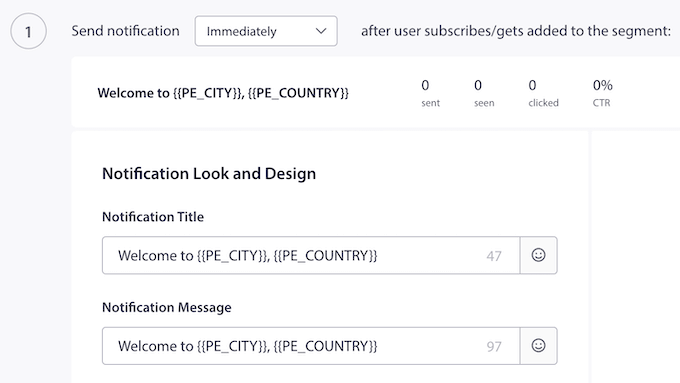
Sie können dann auswählen, wann die Nachricht gesendet werden soll.
Sie können sie zum Beispiel sofort senden, nachdem der Benutzer Ihre WordPress-Benachrichtigungen abonniert hat.
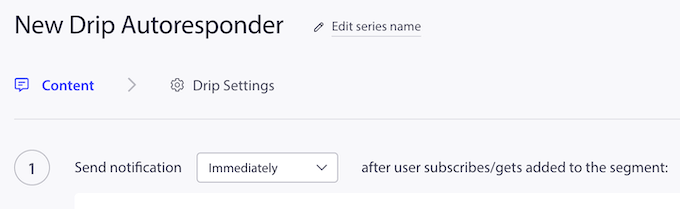
Sie können der Drip-Kampagne so viele Nachrichten hinzufügen, wie Sie möchten.
Wenn Sie mit der von Ihnen erstellten Sequenz zufrieden sind, können Sie die Abonnenten nach Standort, Browser, Gerät oder anderen von Ihnen erstellten Zielgruppensegmenten ansprechen.
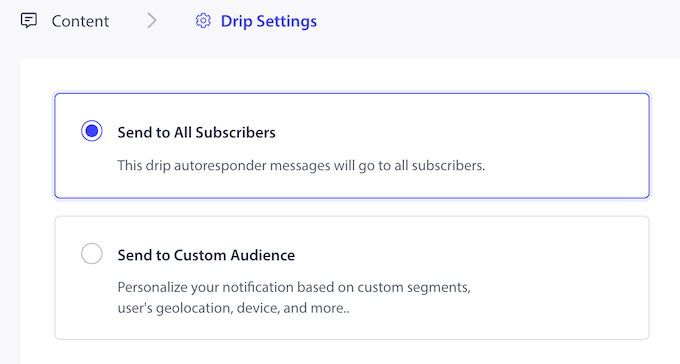
5. Multi-Aktions-Benachrichtigungen
Bei der Erstellung einer Push-Benachrichtigung können Sie eine optionale Schaltfläche für eine Handlungsaufforderung hinzufügen, indem Sie die Option für mehrere Aktionen aktivieren.
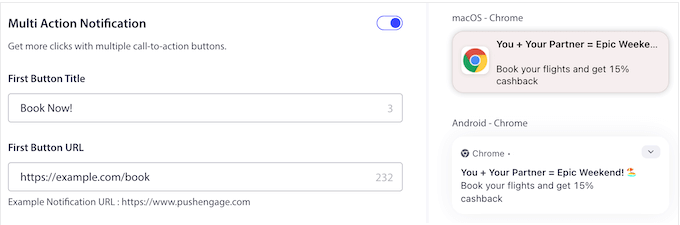
Durch das Einbinden von Aufrufen zu Aktionen können Sie häufig Ihr Engagement steigern und mehr Besucher auf Ihre Website zurückbringen.
Sie können entweder eine einzelne Schaltfläche oder zwei Schaltflächen für den Aufruf zum Handeln hinzufügen. Beachten Sie jedoch, dass diese Schaltflächen je nach Betriebssystem und Webbrowser des Abonnenten unterschiedlich aussehen können.
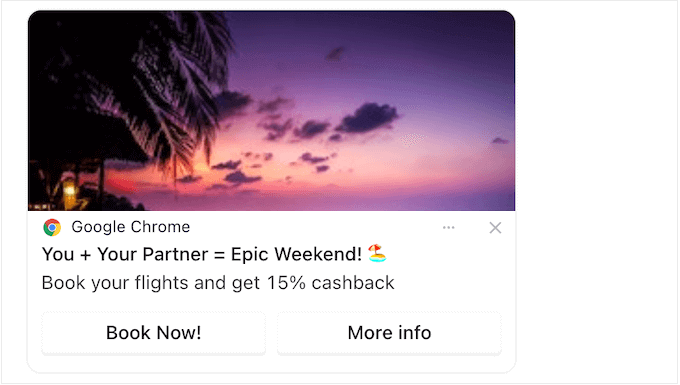
Für Abonnenten, die Windows 10 mit dem Google Chrome-Browser verwenden, ersetzen diese Schaltflächen die standardmäßige Schaltfläche „Schließen“.
MacOS-Nutzer sehen in Chrome jedoch eine Schaltfläche „Optionen“, und die Aufforderungen zu Aktionen erscheinen als Elemente in einem Dropdown-Menü.
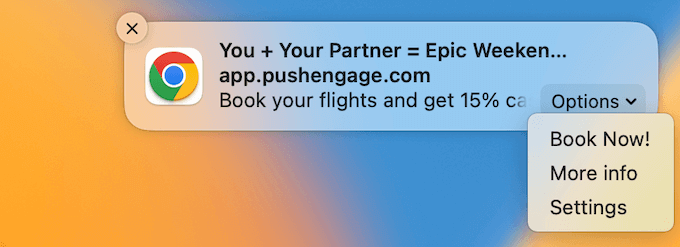
6. Offline-Benachrichtigungen
Dieser Bericht über PushEngage ist nicht vollständig, ohne zu erwähnen, dass es Benachrichtigungen senden kann, auch wenn der Abonnent offline ist. PushEngage speichert diese Nachrichten einfach, bis die Person wieder online ist, und zeigt sie dann automatisch an.
Offline-Benachrichtigungen können Ihre Zustellbarkeit und Engagement-Raten verbessern. Sie können jedoch lästig werden, da ein Abonnent aus dem Urlaub zurückkehrt und sofort Dutzende von veralteten Benachrichtigungen erhält. Das ist ärgerlich und ermutigt die Leute, sich abzumelden.
Um dieses Problem zu vermeiden, können Sie in PushEngage eine Benachrichtigungsdauer festlegen, d. h. eine Zeitspanne, in der die Nachricht abläuft.
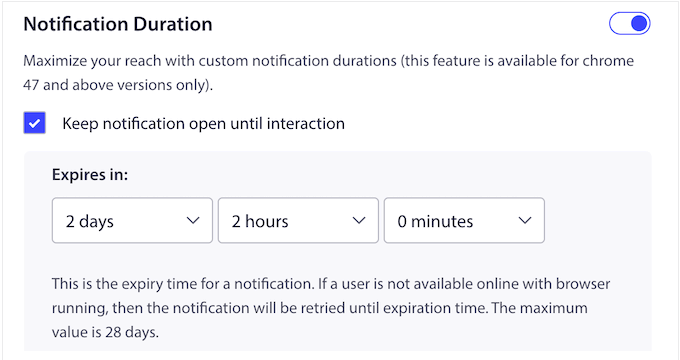
Sobald eine Benachrichtigung abläuft, wird sie dem Abonnenten nicht mehr zugestellt.
7. A/B-Benachrichtigungstest
A/B-Split-Tests helfen Ihnen zu verstehen, wie sich kleine Änderungen an Inhalt und Design auf das Nutzerverhalten auswirken. Viele Website-Betreiber erstellen zum Beispiel verschiedene Versionen einer Verkaufsseite, um zu sehen, welche am besten konvertiert.
Wenn Sie eine Benachrichtigung erstellen, können Sie mit einem Mausklick A/B-Tests einrichten.
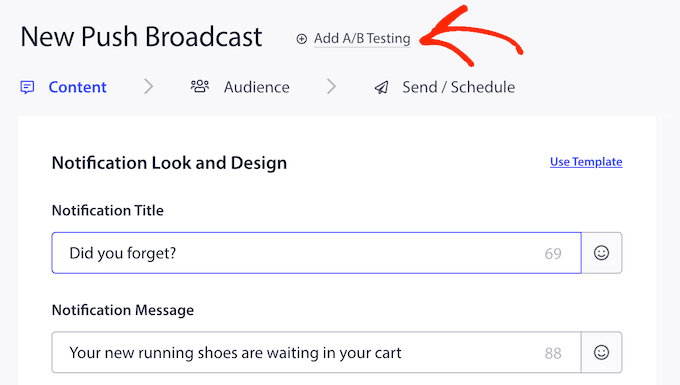
PushEngage fügt dann eine neue Registerkarte hinzu, auf der Sie die zweite Benachrichtigung konfigurieren können.
Geben Sie einfach einen Titel, eine Nachricht, eine URL ein, fügen Sie ein Bild hinzu und vieles mehr – genau so, wie Sie jede PushEngage-Benachrichtigung einrichten.
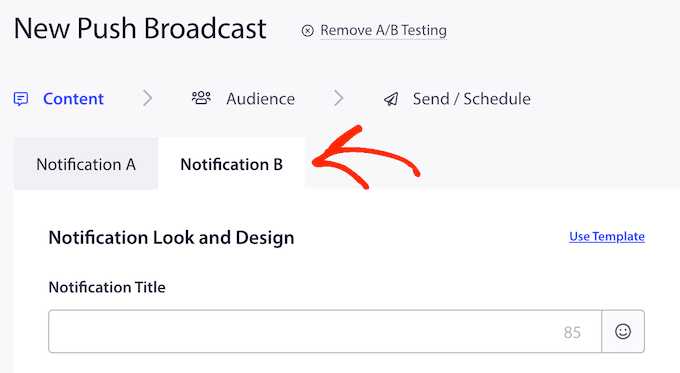
Nachdem Sie diese Benachrichtigungen erstellt haben, verfügt PushEngage über eine intelligente AB-Test-Option. Damit können Sie die Stichprobengröße und die Dauer für den A/B-Test festlegen.
Wenn der Test abgeschlossen ist, identifiziert PushEngage automatisch die Benachrichtigung mit der höchsten Klickrate und sendet sie an Ihre verbleibenden Abonnenten.
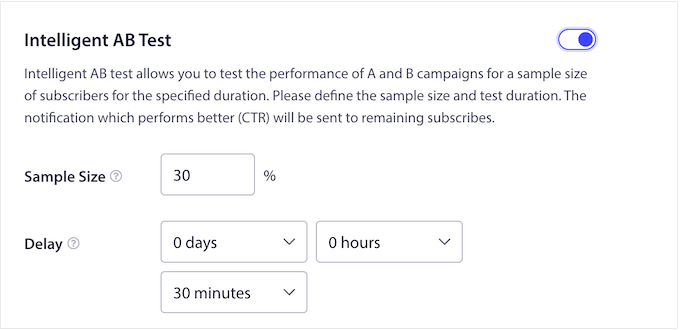
8. Terminierung der Benachrichtigung
Wenn Sie viele Kampagnen durchführen, kann es sinnvoll sein, Ihre Benachrichtigungen im Voraus zu erstellen und zu planen. Sie könnten beispielsweise Push-Nachrichten für einen bevorstehenden Black Friday-Ausverkauf, einen Thanksgiving-Rabatt, eine Werbeaktion, die Sie in WordPress durchführen, oder eine ähnliche Kampagne einrichten.
Mit PushEngage können Sie Ihre Benachrichtigungen sofort einstellen oder sie im Voraus planen. Durch die Erstellung eines automatisierten Arbeitsablaufs werden Ihre Nachrichten immer pünktlich versendet, egal wie viel Sie zu tun haben.
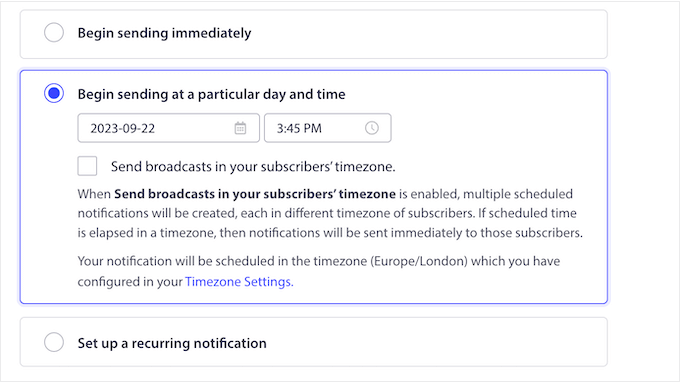
Sie können die Planungsfunktionen sogar mit PushEngage’s Zielgruppensegmentierung und Personalisierung kombinieren. Sie könnten zum Beispiel eine Weihnachts-Buy-One-Gratis-Benachrichtigung für die USA und einen Diwali-Sale in Indien planen.
Standardmäßig sendet PushEngage Ihre Nachrichten in der Zeitzone, die Sie in den Einstellungen festgelegt haben. Sie können jedoch auch Benachrichtigungen basierend auf der Zeitzone des Abonnenten planen, wenn dieser am ehesten online und bereit ist, sich mit Ihren Inhalten zu beschäftigen.
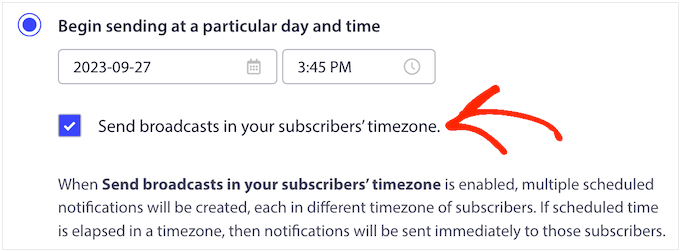
Eine weitere Möglichkeit ist die Einrichtung von wiederkehrenden Benachrichtigungen.
Dies funktioniert besonders gut, wenn Sie Zoom-Webinare, Online-Predigten, Verkäufe oder andere wiederkehrende Veranstaltungen durchführen. Sie können die Nachrichten einfach in PushEngage planen und die Abonnenten erhalten immer eine Erinnerung an die bevorstehenden Ereignisse.
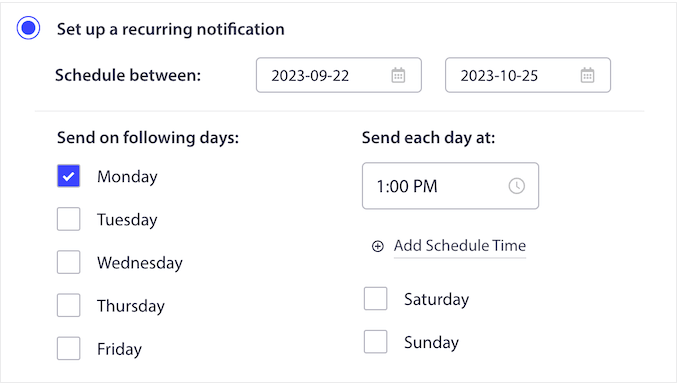
9. Individuelle Domains und Branding
Es ist weniger wahrscheinlich, dass Menschen auf eine Push-Nachricht von einer Marke klicken, die sie nicht kennen. In diesem Sinne macht PushEngage es einfach, eine benutzerdefinierte Markendomäne für Ihre Benachrichtigungen festzulegen.
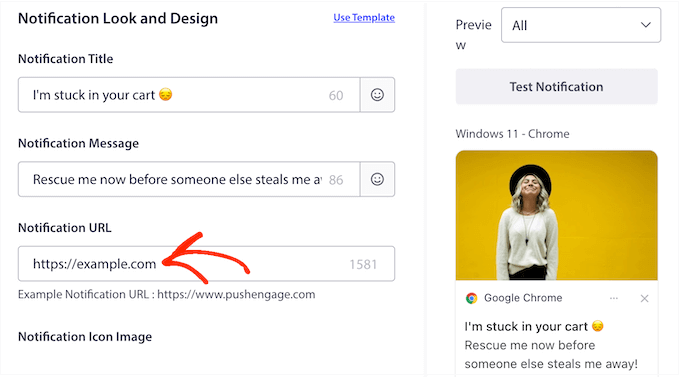
Auf diese Weise können die Abonnenten sofort erkennen, von wem die Nachricht stammt, was oft zu mehr Klicks und Engagement führt.
Um Ihr Branding weiter zu stärken, können Sie auch die „Powered By PushEngage“-Meldung aus Ihren Benachrichtigungen entfernen.
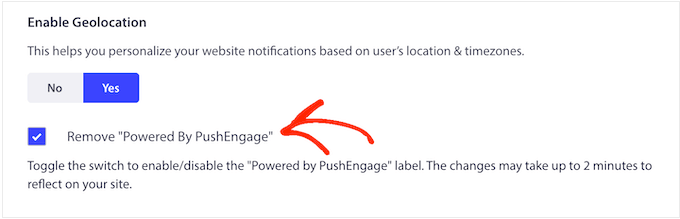
10. Eingebaute Analysen und Statistiken
Mit Hilfe von Analysen und Conversion Tracking können Sie genau sehen, wie die Menschen auf Ihre verschiedenen Kampagnen reagieren.
Durch die Messung wichtiger Metriken wie Klicks und Konversionen können Sie feststellen, was funktioniert und was nicht. Diese Erkenntnisse können Sie dann nutzen, um Ihre zukünftigen Kampagnen zu verbessern.
Die gute Nachricht ist, dass PushEngage Ihre Kampagnen standardmäßig verfolgt und diese Informationen in einer leicht verständlichen Grafik anzeigt.
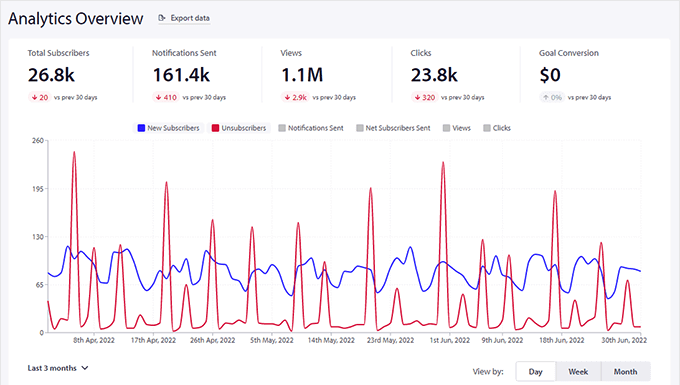
Sie können auch die Anzahl der Personen verfolgen, die sich angemeldet und abgemeldet haben, so dass Sie verfolgen können, wie sich Ihre Zielgruppe im Laufe der Zeit verändert.
Außerdem gibt es einen Abschnitt zur Opt-in-Analyse, der eine Trichteransicht der Besucher zeigt, die Web-Push-Benachrichtigungen auf Ihrer Website akzeptieren oder blockieren.
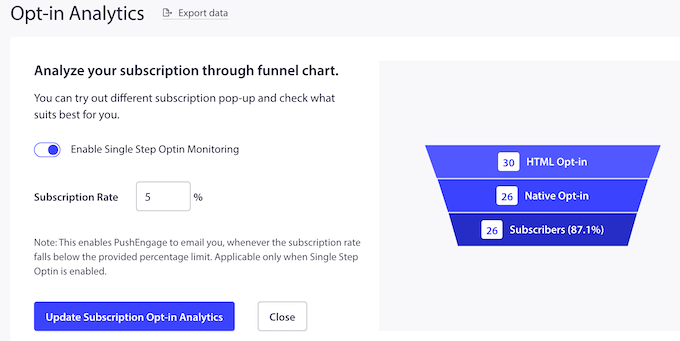
Noch besser: PushEngage kann Sie automatisch benachrichtigen, wenn die Abonnentenrate unter einen bestimmten Prozentsatz fällt. Auf diese Weise können Sie ernsthafte Probleme frühzeitig erkennen und Maßnahmen ergreifen, um Ihre Abo-Rate zu verbessern.
Eine weitere Option ist es, Ziele für jede Kampagne zu setzen, wie z.B. das Eintragen in Ihre Mailingliste oder den Kauf eines digitalen Downloads. PushEngage kann sich sogar mit WooCommerce verbinden, um Konversionen zu verfolgen.
Jedes Mal, wenn ein Abonnent die gewünschte Aktion ausführt, fügt PushEngage sie automatisch zu einem Zielzähler hinzu.
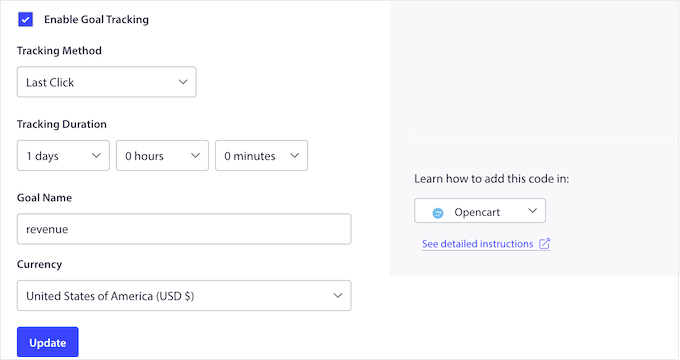
Ähnlich wie bei den Google Analytics-Zielen können Sie auf diese Weise überprüfen, ob Sie das gewünschte Ergebnis erreichen. Sie können sogar den Return On Investment (ROI) für jede Kampagne berechnen.
Profi-Tipp: PushEngage’s integrierte Analysefunktionen sind eine großartige Möglichkeit, Ihre Kampagnen zu analysieren und zu optimieren. Für die besten Ergebnisse empfehlen wir jedoch auch die Installation von MonsterInsights. Es ist das beste Google Analytics Plugin für WordPress und erlaubt es Ihnen, Google Analytics einfach in WordPress zu installieren, so dass Sie noch mehr Statistiken und Informationen sehen können.
11. Viele Integrationen
Wenn Sie einen WordPress-Blog oder eine Website betreiben, dann können Sie das PushEngage-Plugin aus dem offiziellen WordPress-Repository herunterladen. Dieses Plugin ermöglicht es Ihnen, leistungsstarke automatisierte Kampagnen innerhalb des WordPress-Dashboards zu erstellen.
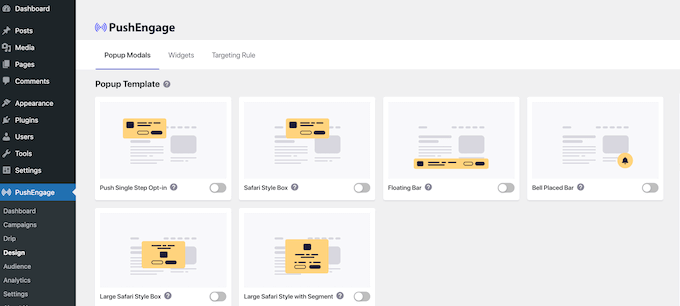
Sie können auch alle Ihre Analysen sehen, ohne auf eine separate Registerkarte wechseln oder sich in Ihr Online-PushEngage-Konto einloggen zu müssen.
Wenn Sie einen Online-Marktplatz betreiben, dann integriert sich PushEngage nahtlos in die WooCommerce eCommerce Plattform. So können Sie Benachrichtigungen über abgebrochene Warenkörbe, Verkaufswarnungen, Nachrichten zur Produkteinführung und alle Arten von Benachrichtigungen für Ihren Shop erstellen.
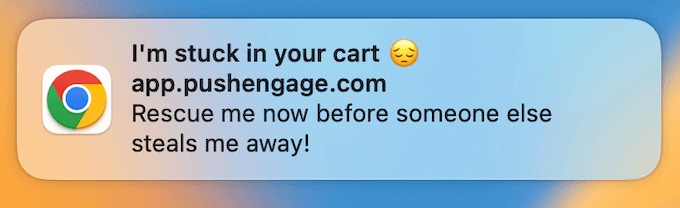
Wenn Sie einen Marktplatz für digitale Produkte betreiben, dann lässt sich PushEngage auch nahtlos mit Easy Digital Downloads integrieren.
Sie könnten Ihre Abonnenten zum Beispiel benachrichtigen, wenn ein neues digitales Produkt wie ein eBook oder ein Hörbuch zur Vorbestellung verfügbar ist.
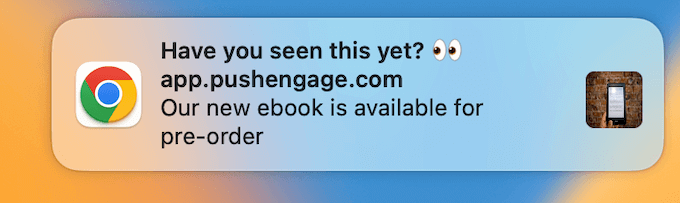
Neben WordPress lässt sich PushEngage auch mit anderen beliebten Website-Baukästen wie Weebly, Shopify und BigCommerce integrieren.
Unabhängig davon, welchen Website-Builder Sie verwenden, funktionieren PushEngage-Benachrichtigungen auf Chrome, Firefox, Safari, Edge, Opera, Samsung und UC Browser. PushEngage funktioniert auch auf Android- und iOS-Geräten.
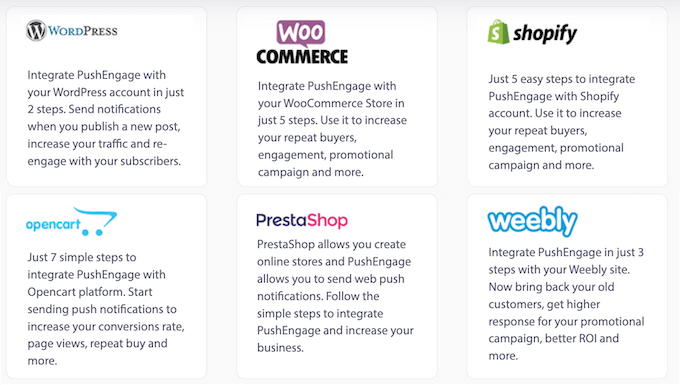
Sie können PushEngage mit all den besten Marketing-Tools wie Zapier, Google Analytics und ClickFunnels verwenden.
12. GDPR-konform
Die Allgemeine Datenschutzverordnung (GDPR) ist ein Gesetz der Europäischen Union (EU), das viele Websites und Online-Unternehmen betrifft.
Nach der DSGVO müssen Sie die ausdrückliche Zustimmung einholen, bevor Sie personenbezogene Daten von in der EU ansässigen Personen oder Bürgern erfassen oder verarbeiten. Das bedeutet, dass Besucher Ihnen die Erlaubnis geben müssen, ihre Daten zu sammeln.
PushEngage ist vollständig GDPR-konform, so dass Sie es sicher auf Ihrer Website verwenden können.
Zunächst müssen sich die Nutzer explizit für Benachrichtigungen entscheiden, bevor PushEngage sie in seine Abonnentenliste aufnimmt. Ihre Abonnenten können sich auch jederzeit über ihre Browsereinstellungen von Ihren Nachrichten abmelden.
Dies ist ein guter Anfang, aber PushEngage hat zusätzliche Tools, die Ihnen helfen können, GDPR-konform zu bleiben. Zum Beispiel kann PushEngage verschiedene Abmelde-Widgets zu Ihrer Website hinzufügen. Dies gibt den Besuchern eine konsistente Möglichkeit, sich abzumelden, egal welchen Browser oder welches Betriebssystem sie benutzen.
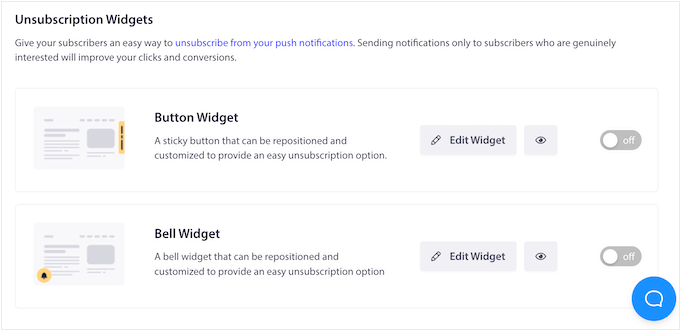
13. Professionelle und gemeinschaftliche Unterstützung
PushEngage ermöglicht es Ihnen, zielgerichtete Push-Nachrichten mit Leichtigkeit zu erstellen. Aber manchmal brauchen Sie vielleicht etwas zusätzliche Hilfe.
Wenn Sie es vorziehen, selbst zu recherchieren, dann hat PushEngage eine ausführliche Online-Dokumentation.
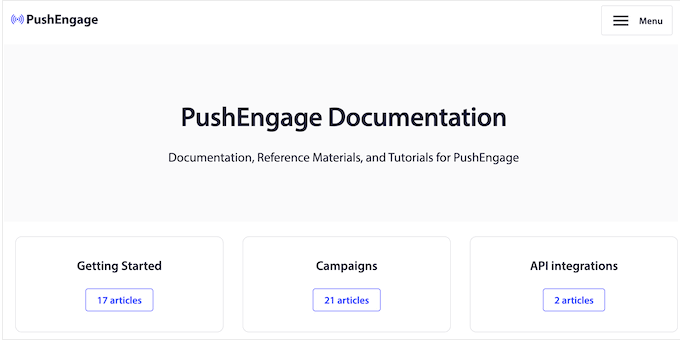
Außerdem gibt es einen Blog, in dem Sie Schritt-für-Schritt-Anleitungen finden, die alles abdecken, von der Verwendung der spezifischen Funktionen des Plugins bis hin zu allgemeinen Ratschlägen, wie Sie Ihren Blog-Traffic steigern können.
Noch besser: Sie können auf all diese Ressourcen zugreifen, egal ob Sie das kostenlose PushEngage WordPress Plugin herunterladen oder auf eine Premium-Lizenz upgraden.
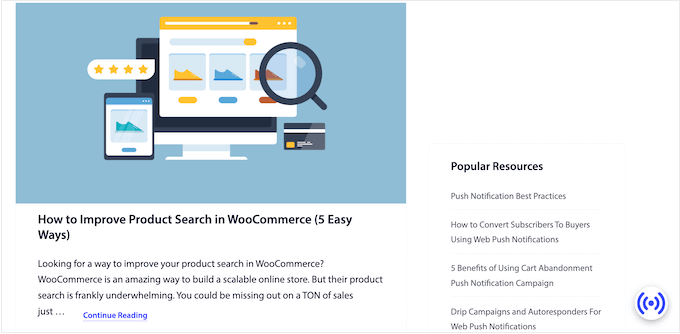
Wenn Sie in das Premium-Plugin investieren, erhalten Sie Zugang zu professionellem Support.
Je nach gewähltem Tarif erhalten Sie E-Mail-, Live-Chat- oder sogar Onboarding-Support.
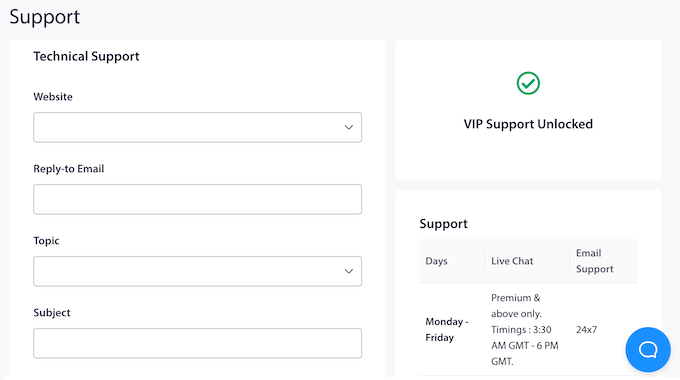
PushEngage Überprüfung: Preisgestaltung und Pläne
Wenn Sie ein begrenztes Budget haben oder erst einmal testen wollen, bevor Sie kaufen, können Sie sich für ein kostenloses PushEngage-Konto anmelden. Damit können Sie 30 Kampagnen mit bis zu 200 Abonnenten durchführen.
Wenn Sie jedoch mehr Kampagnen oder Abonnenten hinzufügen oder PushEngage’s fortgeschrittene Funktionen freischalten wollen, müssen Sie auf einen Premium-Plan upgraden.
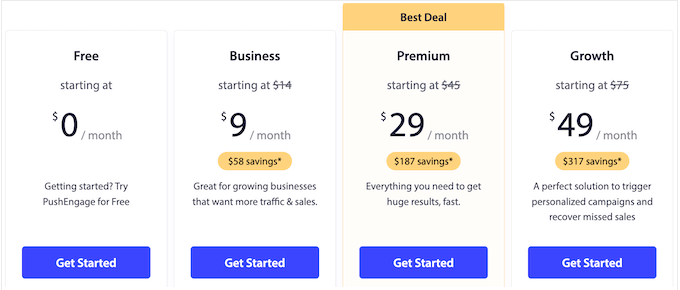
PushEngage hat drei Premium-Pläne, aus denen Sie wählen können:
- Geschäftlich. Für 9 $ pro Monat können Sie beliebig viele Kampagnen für bis zu 50.000 Abonnenten erstellen. Dies ist ein erschwinglicher Plan, der ein guter Ausgangspunkt für alle Arten von Websites, Blogs und Unternehmenswebsites ist.
- Premium. Der Premium Plan kostet $29 pro Monat und erlaubt es Ihnen, bis zu 100k Abonnenten zu erreichen. Sie können PushEngage auch auf 2 Websites verwenden und fortgeschrittene Funktionen wie A/B-Tests und Zielansteuerung nutzen. Diese Features machen den Premium Plan perfekt für Unternehmen, die ihre Kampagnen kontinuierlich verfeinern und verbessern wollen.
- Wachstum. Für $49 pro Monat können Sie so viele Kampagnen erstellen, wie Sie wollen und 250k Abonnenten ansprechen. PushEngage Growth schaltet auch alle Kampagnentypen frei, wie z.B. intelligente Warenkorbabbruch-Kampagnen, Preissenkungswarnungen und individuell ausgelöste Kampagnen. Damit ist Growth ideal für Online-Shops oder jedes Unternehmen, das Produkte und Dienstleistungen online verkauft.
Diese drei Tarife sollten für die meisten Websites gut geeignet sein. Wenn Sie jedoch PushEngage mit mehr als 250k Abonnenten nutzen wollen, dann können Sie ein Angebot für PushEngage’s unbegrenzten Enterprise Plan anfordern.
Wie WPBeginner PushEngage nutzt
Bei WPBeginner nutzen wir PushEngage, um unsere Abonnenten jedes Mal zu benachrichtigen, wenn wir einen neuen Blogbeitrag veröffentlichen.
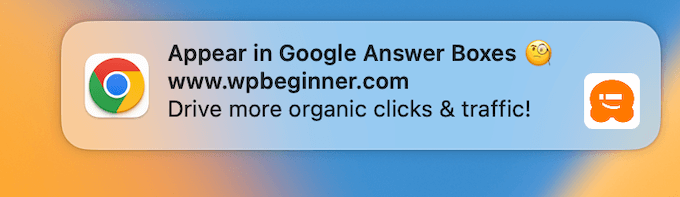
Wir erhalten eine große Beteiligung und hohe Klickraten für diese Benachrichtigungen. Seitdem wir PushEngage nutzen, haben wir auch einen signifikanten Anstieg der Besucherzahlen für neue Beiträge festgestellt.
PushEngages Web-Push-Benachrichtigungen tragen auch dazu bei, dass unsere neuesten Beiträge in aller Munde sind. Dies führt zu mehr Kommentaren, Social Media Shares und anderen Arten von Engagement.
PushEngage Überprüfung: Ist es das wert?
Wir glauben, dass PushEngage der beste Web-Benachrichtigungsdienst ist. Er ist einfach zu bedienen und verfügt über eine Menge fortschrittlicher Funktionen wie automatisierte Drip-Kampagnen, A/B-Split-Tests, Zielverfolgung und mehr.
Wenn Sie den Service kostenlos testen möchten, können Sie 30 Kampagnen mit bis zu 200 Abonnenten durchführen, indem Sie ein kostenloses PushEngage-Konto erstellen. Es gibt auch ein PushEngage-Plugin für WordPress, mit dem Sie Push-Kampagnen direkt im WordPress-Dashboard erstellen, ausführen und verwalten können.
Wenn Sie jedoch hochkonvertierende, ansprechende Web-Push-Benachrichtigungen für große Zielgruppen erstellen möchten, empfehlen wir ein Upgrade auf einen der Premium-Pläne von PushEngage.
PushEngage Business ist ein großartiger Einstiegspunkt für Websites und Unternehmen mit bis zu 50.000 Abonnenten. Es schaltet auch zusätzliche Funktionen frei, wie die Möglichkeit, Benachrichtigungen zu planen und Abonnenten basierend auf ihrem Standort oder den von ihnen besuchten Seiten anzusprechen.
Wenn Sie Ihre Kampagnen kontinuierlich analysieren und feinabstimmen wollen, dann ist PushEngage Premium eine gute Wahl. Es bietet leistungsstarke Zielverfolgung, Konversionsmetriken und Leistungsschwellenüberwachung. Sie können PushEngage auch auf zwei Websites verwenden, mit bis zu 100.000 Abonnenten.
Und wenn Sie alle Ihre Kampagnen im Voraus planen wollen, dann schaltet PushEngage Growth alle Automatisierungsfunktionen frei.
Viele dieser Funktionen sind so konzipiert, dass sie Ihnen zu mehr Umsatz verhelfen, wie z.B. intelligente Warenkorbabbrüche, Warnungen bei Wiederauffüllung des Lagers und Warnungen bei Preissenkungen. In diesem Sinne ist PushEngage Growth auch eine gute Lösung für Online-Shops.
Wir hoffen, dass dieser PushEngage-Test Ihnen bei der Entscheidung geholfen hat, ob es die richtige Web-Push-Benachrichtigungssoftware für Sie ist. Schauen Sie sich auch unseren Leitfaden an, wie Sie eine Benutzerregistrierung auf Ihrer Website ermöglichen können, oder sehen Sie sich unsere Expertenauswahl der besten WordPress Popup-Plugins an.
Wenn Ihnen dieser Artikel gefallen hat, dann abonnieren Sie bitte unseren YouTube-Kanal für WordPress-Videotutorials. Sie können uns auch auf Twitter und Facebook finden.



Syed Balkhi says
Hey WPBeginner readers,
Did you know you can win exciting prizes by commenting on WPBeginner?
Every month, our top blog commenters will win HUGE rewards, including premium WordPress plugin licenses and cash prizes.
You can get more details about the contest from here.
Start sharing your thoughts below to stand a chance to win!